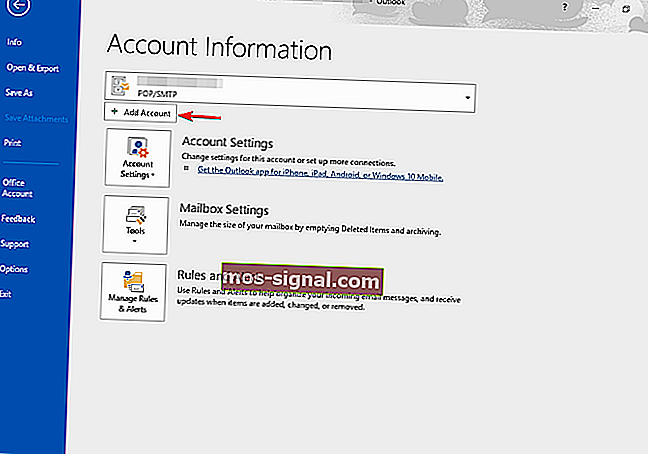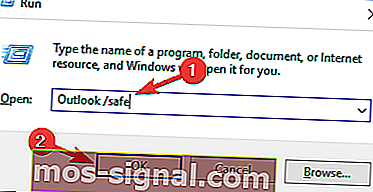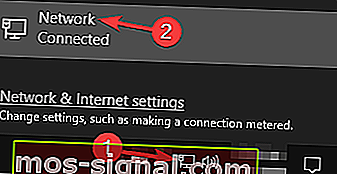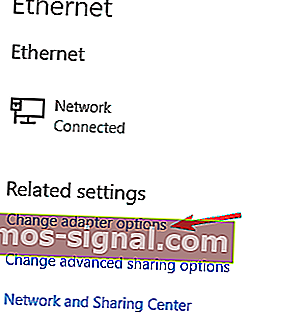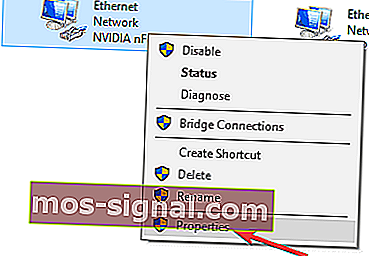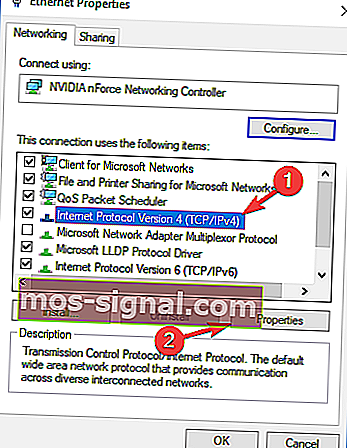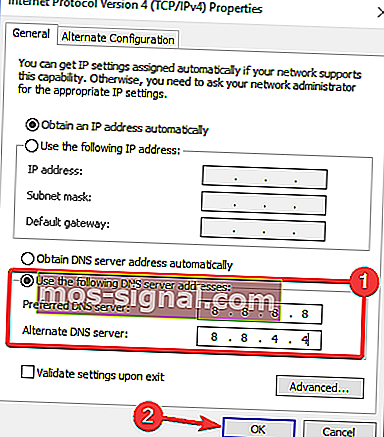Fullständig lösning: Att.net-e-postmeddelandet fungerar inte med Outlook
- Outlook är en pålitlig e-postklient, men det betyder inte att den är felfri.
- Vi kommer till exempel att diskutera vad vi ska göra när Outlook inte fungerar med din ATT-e-post.
- För att läsa mer om denna typ av programvara, kolla in vår dedikerade e-posthubb.
- Om du behöver mer hjälp på plats kan du gå till vår Outlook Fix-sida.

Många användare använder att.net-e-post, men ibland kanske den här e-postleverantören inte fungerar korrekt med Outlook. Detta kan vara ett problem, men i dagens artikel visar vi dig hur du åtgärdar problemet på Windows 10.
Att.net-e-postmeddelandet har ett antal användare, men några av dem rapporterade olika problem med att.net-e-post och Outlook. På tal om problem, här är några vanliga problem som användare rapporterade:
- att.net-e-postmeddelande fungerar inte med Outlook 2010 - Det här problemet kan påverka nästan vilken version av Outlook som helst, och Outlook 2010 är inget undantag. Du bör dock kunna lösa problemet med en av våra lösningar.
- att.net-e-postmeddelandet skickas inte - Ibland kan dina att.net-e-postmeddelanden inte skickas alls. Men du kanske kan lösa problemet genom att konfigurera om ditt att.net-konto.
Att.net-e-postmeddelandet fungerar inte med Outlook, hur fixar jag det?
- Använd webbmail eller en annan e-postklient
- Se till att ditt konto är korrekt konfigurerat
- Kontrollera ditt antivirusprogram
- Använd IMAP istället för POP-konto
- Ta bort din e-postprofil
- Starta Outlook i felsäkert läge
- Byt till Google DNS
1. Använd webbmail eller en annan e-postklient

Om du fortfarande har problem med att.net-e-post och Outlook kan du försöka använda webbmailversionen som en tillfällig lösning. Webmailversionen kräver ingen konfiguration, och även om det kanske inte är så bekvämt som Outlook, bör det tillåta dig att kontrollera dina e-postmeddelanden utan problem.
Om du föredrar att använda e-postklienter och vill ha en korrekt Outlook-ersättning kanske du vill prova Mailbird - vinnare av det mest populära e-postalternativet 2020 .
Det här fantastiska verktyget ger allt du kan behöva för att få snabb, effektiv och säker e-postsändning och -mottagning, inklusive kryptering, meddelandeöversättning, kalender och uppgifter, anteckningar och mer.
Med alla dessa verktyg kan den fungera både som en e-postklient och en personlig informationshanterare, precis som Outlook.

Mailbird
Få ut mesta möjliga av din e-postklient med hjälp av det här fantastiska Outlook-alternativet! Gratis testperiod Besök webbplatsen2. Se till att ditt konto är korrekt konfigurerat
Ibland fungerar att.net-e-post inte med Outlook eftersom e-postkontot inte är korrekt konfigurerat. Detta är ett vanligt problem med nästan alla e-postleverantörer, men du kan åtgärda det om du konfigurerar ditt e-postkonto korrekt. För att lägga till ett att.net-e-postkonto i Outlook måste du göra följande:
- Öppna Outlook och gå till Arkiv> Lägg till konto .
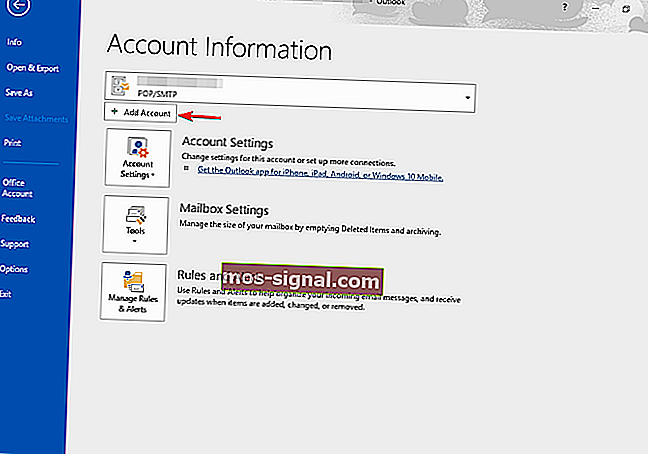
- Välj nu Manuell installation eller ytterligare servertyper .
- Välj Pop eller IMAP och ange önskat visningsnamn och din e-postadress.
- Ange kontotyp. Du kan använda IMAP eller POP3 .
- Beroende på vald kontotyp, konfigurerar du din inkommande och utgående server: Om du använder IMAP- server använder du följande inställningar: Server för inkommande e-post: imap.mail.att.net
- Server för utgående e-post: smtp.mail.att.net
- När det gäller POP3- servern, använd följande data: Server för inkommande e-post: inkommande.att.net
- Server för utgående e-post: outbound.att.net
- Ange din fullständiga e-postadress och klistra in din säkra e-postnyckel . Se till att kryssa för Kom ihåg lösenord och Kräv inloggning med Säker lösenordsautentisering .
När du har ställt in servern behöver du bara konfigurera portar och några fler inställningar:
- Klicka på Fler inställningar och markera Min utgående server (SMTP) kräver autentisering . Välj nu Använd samma inställningar som min server för inkommande e-post .
- Nu behöver du bara konfigurera dina portar. För inkommande serveranvändning: 993 (för IMAP) eller 995 (för POP3).
För utgående server anger du: 465 (fungerar för både IMAP och POP3). I Använd följande typ av krypterad anslutningssektion , välj SSL för både utgående och inkommande server .
- När du har gjort det klickar du på OK och sedan på Nästa . Outlook testar nu din anslutning. Klicka på Slutför om allt är i ordning .
Som du kanske har märkt nämner vi att AT&T e-post kräver en säker e-postnyckel för att skapa ett nytt e-postkonto. Detta är en säkerhetsfunktion som bör ge din e-postklient extra säkerhet .
Om du inte har skapat en säker e-postnyckel stoppar du skapandet av kontot och genererar den säkra e-postnyckeln. Denna process är ganska enkel och du kan göra det på en minut eller två. Gör följande för att skapa en säker nyckel:
- Gå till din AT & T-profil och välj Inloggningsinfo .
- Välj ditt e-postkonto och bläddra till avsnittet Säker e-postnyckel och välj Hantera säker e-postnyckel.
- Välj din e-postadress och klicka på Lägg till säker e-postnyckel . Du kan ange ett smeknamn för den säkra e-postnyckeln för att känna igen den i framtiden.
- Välj Skapa säker e-postnyckel och klicka på Kopiera säker e-postnyckel till urklipp . Klicka på OK .
- Gå till din e-postklient och använd den säkra e-postnyckeln istället för ditt lösenord.
Denna procedur kan vara lite överväldigande först, men om du följer instruktionerna noggrant bör du kunna lägga till och konfigurera din att.net-e-post utan alltför mycket krångel. Se bara till att skapa en säker e-postnyckel och ha den tillgänglig vid behov .
3. Kontrollera ditt antivirusprogram

Innan vi börjar lösa problemet är det alltid en bra idé att kontrollera ditt antivirusprogram och se till att det inte stör dina applikationer. Antivirusverktyg från tredje part kan orsaka problem och för att åtgärda dem måste du inaktivera vissa antivirusinställningar.
Om det inte fungerar skulle ditt nästa steg vara att inaktivera ditt antivirusprogram helt och hållet. I värsta fall kan ditt enda alternativ vara att avinstallera ditt antivirusprogram. Om problemet med att ta bort antivirusprogrammet åtgärdas bör du på allvar överväga att byta till ett annat antivirusprogram.
Det finns många fantastiska antivirusverktyg på marknaden, men om du vill ha ett antivirusprogram som inte stör din e-postklient eller andra applikationer, samtidigt som du ger maximalt skydd, bör du överväga Bitdefender .
4. Använd IMAP istället för POP-konto

Som du kanske vet finns det två typer av e-postkonton, IMAP och POP, och IMAP är nyare mellan de två. Som en nyare standard erbjuder den också vissa funktioner, till exempel möjligheten att synkronisera dina e-postmeddelanden över alla enheter.
Med introduktionen av IMAP blev POP-standarden föråldrad och många e-postleverantörer flyttar från den, inklusive AT&T. Om du har några problem med att.net-e-post och Outlook kan det bero på att du använder ett POP-konto.
För att åtgärda det måste du ändra dina kontoinställningar i Outlook och ställa in din e-post så att den använder IMAP-servern. För att se adresserna och portarna relaterade till IMAP-servern, kontrollera Lösning 2 .
Efter att ha bytt till en IMAP-kontotyp ska problemet lösas.
5. Ta bort din e-postprofil

Om din att.net-e-post inte fungerar med Outlook kan du kanske lösa problemet genom att ta bort ditt e-postkonto och återskapa det. Om du tar bort din profil tas bort filer som lagras lokalt på din dator, men alla dina e-postmeddelanden som finns på servern kommer att bevaras.
För att ta bort din profil måste du följa dessa steg:
- Gå till Arkiv> Kontoinställningar> Hantera profiler .
- Klicka nu på Visa profiler . Välj ditt konto och klicka på Ta bort .
Efter att ha gjort det, lägg till din att.net-e-post genom att följa stegen från Lösning 2 . När ditt konto har lagts till igen, kontrollera om problemet fortfarande finns kvar.
6. Starta Outlook i felsäkert läge
Om att.net-e-post inte fungerar med Outlook kan problemet vara Outlook-inställningar eller tillägg. Ibland kan dessa tillägg störa Outlook och orsaka problem. För att kontrollera om dina inställningar eller tillägg är problemet rekommenderar vi att du startar Outlook i felsäkert läge. Detta är ganska enkelt att göra, och du kan göra det genom att följa dessa steg:
- Tryck på Windows-tangenten + R och skriv Outlook / safe .
- Tryck på Enter eller klicka på OK- knappen.
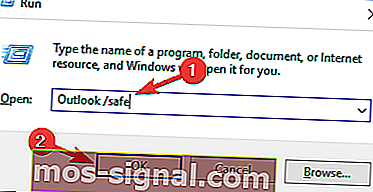
- När ett nytt fönster visas klickar du på OK för att fortsätta.
Outlook startar nu och du bör kontrollera om problemet fortfarande visas. Du kan också starta Outlook i felsäkert läge genom att göra följande:
- Leta reda på genvägen till Outlook.
- Håll ned Ctrl- tangenten och starta Outlook. När du har gjort det startar Outlook i felsäkert läge.
Om problemet inte visas i felsäkert läge betyder det att en av dina inställningar eller tillägg orsakade problemet, så du måste hitta det och inaktivera det.
7. Byt till Google DNS
- Klicka på nätverksikonen i Aktivitetsfältet .
- Välj ditt nätverk.
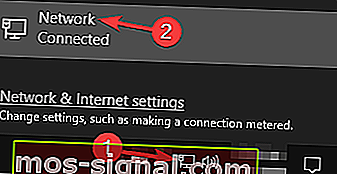
- Välj Ändra adapteralternativ .
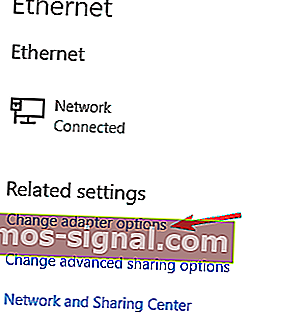
- Lista över alla nätverksanslutningar på din dator visas nu.
- Högerklicka på ditt nätverk och välj Egenskaper .
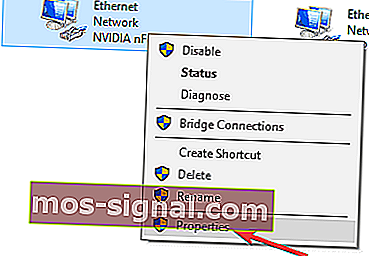
- Välj Internetprotokoll version 4 (TCP / IPv4) från listan och klicka på knappen Egenskaper .
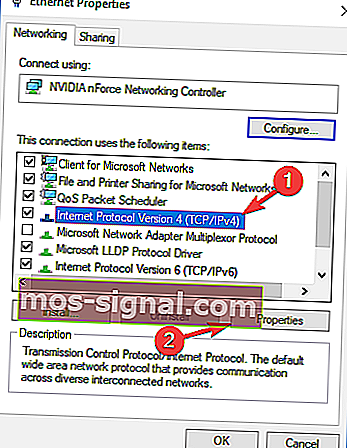
- Välj Använd följande DNS-serveradresser .
- Ange 8.8.8.8 som önskad och 8.8.4.4 som alternativ DNS-server.
- Klicka på OK för att spara ändringarna .
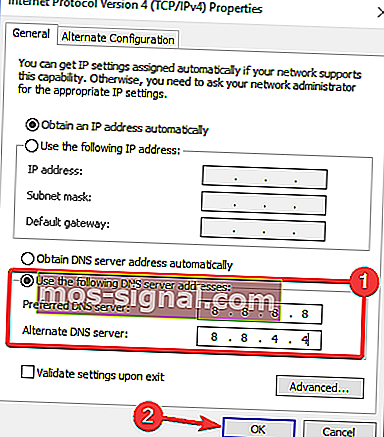
I vissa fall kan problemet med att.net-e-post orsakas av din DNS. Användarna rapporterade dock att de lyckades lösa problemet helt enkelt genom att byta till Googles DNS.
När du har sparat ändringarna, kontrollera om problemet med att.net-e-post och Outlook är löst.
Många användare använder AT&T, och om att.net-e-post inte fungerar med Outlook, borde du kunna åtgärda problemet med en av våra lösningar.
Ovan nämnda lösningar fungerar också om du har stött på följande problem:
Att.net-e-post synkroniseras inte i Outlook - Vissa användare rapporterade att e-postmeddelandena de fick från ATT.net inte synkroniseras när de använder Outlook.
Redaktörens anmärkning: Det här inlägget publicerades ursprungligen i oktober 2018 och har sedan moderniserats och uppdaterats i juli 2020 för friskhet, noggrannhet och omfattning.